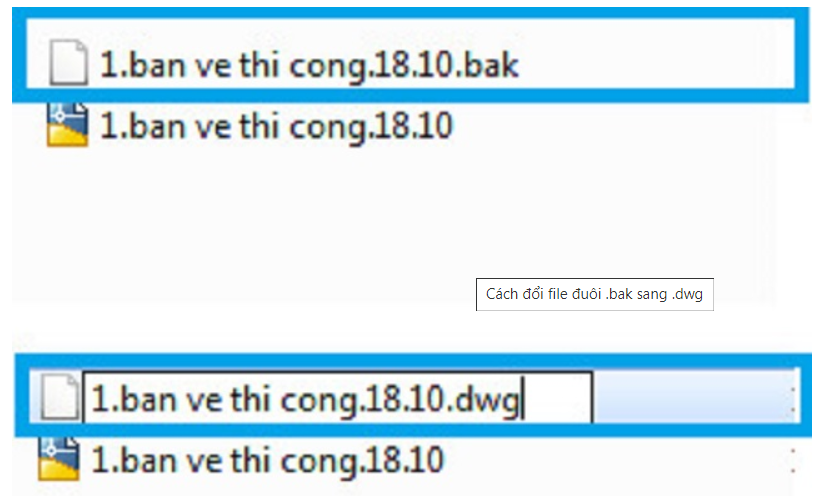File có đuôi “.bak” sinh ra khi vẽ autocad có tác dụng gì? làm sao để tắt nó đi?
Xin chào bạn, tôi Văn Thêm (Nick FB Develope Partner) đây ạ, zalo tôi : 0978449221
Rất nhiều bạn Inbox trong Autocad Đà Nẵng nên tôi chia sẽ các bạn, hy vọng sẽ giúp ích đến các bạn.
Có thể liên hệ tôi qua các kênh sau: Zalo : 0978.449.221 ,Page FB: Revit Đà Nẵng, Page FB: Autocad Đà Nẵng, Page FB: Cty BIM House, Group FB: BIM House- BIM Edu
File có đuôi “.bak” sinh ra khi vẽ autocad có tác dụng gì?
“bak” nghĩa là “back up”, tức là nó lưu lại một file dự phòng mỗi khi bạn Save file. Khi bạn thay đổi bất cứ điều gì trong bản vẽ thì nó sẽ tự động lưu lại trong file đó. Nếu bạn đổi đuôi “.bak” thành đuôi “.dwg” thì bạn có một bản cad giống hệt bản kia của bạn.
Để không hiện flie có đuôi “.bak” thì cần làm gì?
File “.bak” được lưu dự phòng mà thôi, nó chỉ được tạo ra sau khi đã lưu file drawing và chuyển sang file mới hoặc thoát khỏi Autocad.
Nếu không thích thì có thể xử lý như sau: vào TOOLS -> OPTIONS -> OPEN AND SAVE -> bỏ sự chọn lựa CREATE BACKUP COPY WITH EACH SAVE -> APPLY. Như vậy sau khi bạn lưu file drawing thì không còn file.bak nữa.
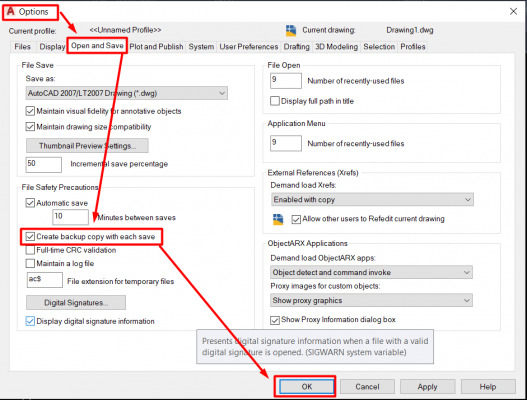
Cách đổi đuôi .bak sang đuôi Dwg
.bak là file gì? File .bak đem lại ý nghĩa lớn đối với file bản vẽ trong cad. Đặc biệt là khi vô tình bạn làm mất đi file bản vẽ chính là .dwg. Lúc này bạn sẽ sử dụng đến file .bak để tiến hành khôi phục lại file gốc. Vậy, cách giúp bạn chuyển từ file .bak sang .dwg như sau:
Cách đổi file đuôi .bak sang .dwg
Cách đổi file đuôi .bak sang .dwg rất đơn giản. Bạn chỉ cần truy cập vào thư mục chứa cả 2 file .bak và .dwg. Đương nhiên, nếu trong trường hợp file .dwg bị mất thì bạn sẽ không nhìn thấy. Lúc này, bạn sẽ tiến hành copy file .bak sang một thư mục khác trong máy tính.

Sau đó, người dùng nhấn F2 vào file .bak được cop ra để đổi tên. Cuối cùng, đối với phần đuôi .bak bạn sửa thành dwg là bạn đã thực hiện xong rồi đấy. Như vậy là bạn đã thực hiện xong bước chuyển đổi file từ bak sang dwg khá đơn giản.
Để có thể kiểm tra xem việc chuyển đổi file đuôi .bak của bạn có thành công hay không? Bạn hãy thực hiện thêm thao tác tiếp check lại sau đây.
Cách kiểm tra chuyển đổi .bak thành .dwg thành công hay không?
Thường thì khi bạn sử dụng lệnh Open trong Cad để mở các file ra. Bạn sẽ không nhìn thấy file .bak ở đâu cả? Bởi vì, hộp thoại Open dã tự loại bỏ đi những file không phải là tài liệu chính. Cho nên file .bak sẽ không hiển thị.
Vì vậy, trường hợp nếu bạn đã chuyển đổi thành công file .bak sang .dwg. Lúc này, bạn chỉ cần sử dụng lệnh open của Cad. Bằng cách, người dùng khởi động Autocad rồi chọn open để mở file. Tại file đường dẫn bạn sẽ chọn đến thư mục bạn lưu file .bak chuyển đổi. Cuối cùng, tại đây nếu lệnh open xuất hiện file .dwg mà bạn đã chuyển từ .bak sang. Lúc này, bạn đã thực hiện thành công việc chuyển đổi rồi đấy.
==========================================
❗ Khóa học Revit kết cấu online miễn phí tại đây: https://www.youtube.com/watch v=WqKoqDskdcA&list=PL4FiGIIp8Nq8T6oVl5Co1kTqpDxkspgaI
❗ Khóa học Revit kiến trúc online miễn phí tại đây: https://www.youtube.com/watch?v=pWN6lMmnFXQ&list=PL4FiGIIp8Nq9Qomvq10T_15RnVPafZxY_
❗ Khóa học Revit Autocad online miễn phí tại đây: https://www.youtube.com/watch?v=ihPvg3Zx9NU&list=PL4FiGIIp8Nq95CUA597tu3APLC9ADNCQh
❗ Khóa học Revit Etabs online miễn phí tại đây: https://www.youtube.com/watch?v=AJdt4EwZ7to&list=PL4FiGIIp8Nq-n-l8eQoMt4XJaBUDuJaZR
❗ Tổng hợp thư viện miễn phí tại đây: https://www.youtube.com/watch?v=fwmv9cPDDgs&list=PL4FiGIIp8Nq_nuS12V2BoUD4qDgxaafxv
==========================================
🌱Link cài đặt phần mềm Revit tại đây: https://bim-house-edu.com/chuyen-muc/phan-mem-revit
🌱Link cài đặt phần mềm Autocad tại đây: https://bim-house-edu.com/chuyen-muc/phan-mem-autocad
🌱Link cài đặt phần mềm Etabs tại đây: https://bim-house-edu.com/chuyen-muc/phan-mem-etabs ==========================================
✔️Link cài đặt Naviate Revit 2019, Naviate Revit 2020, Naviate Revit 2021… tại đây: https://bim-house-edu.com/chuyen-muc/naviate
✔️Link cài đặt Enscape Revit tại đây: https://bim-house-edu.com/chuyen-muc/enscape ==========================================
👍Link tham khảo Dự án bằng Revit tại đây: https://bim-house-edu.com/chuyen-muc/do-an-revit
👍Link tham khảo Dự án bằng Autocad tại đây: https://bim-house-edu.com/chuyen-muc/du-an-autocad ==========================================
⛔Link cài bài tập thực hành Revit Khóa học online miễn phí tại đây: https://bim-house-edu.com/chuyen-muc/bai-tap-khoa-hoc-revit-online
==========================================
🔒Link đăng ký các khóa học Autocad- Revit- Etabs có phí tại đây: https://bim-house-edu.com/chuyen-muc/tuyen-sinh
==========================================
⚡️⚡️LIÊN HỆ NGAY ĐỂ ĐƯỢC TƯ VẤN MIỄN PHÍ:
🏡 Địa chỉ: 92 Đặng Huy Trứ (gần ĐHBK Đà Nẵng)
☎ Hotline/ Zalo: 0978449221
🎯 Website: https://bim-house-edu.com/
📌 Page Facebook thiết kế: https://www.facebook.com/ThietkevaXaydungnhaDaNang/
📌 Page Facebook Autocad: https://www.facebook.com/dayautocaddanang
📌 Page Facebook Revit: https://www.facebook.com/HocRevitDaNang
📌 Group facebook: https://www.facebook.com/groups/448020306064880
📌 Kênh Youtube: https://www.youtube.com/channel/UCH0ij8wlyNxOFtnLsSnuXuQ
📌 Group Zalo https://zalo.me/g/vbjjis180
📌 Kênh Tiktok https://vt.tiktok.com/ZSJ3Mo
Các bạn cho tôi một lời cảm nhận ở dưới comment để tạo nguồn động lực lớn để tôi tạo ra nhiều giá trị hơn nữa nhé.